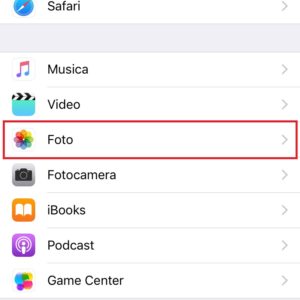Come scaricare foto da iCloud
Se siete utenti Apple e usate molto l’archiviazione con iCloud questa guida vi sarà interesserà sicuramente per capire come scaricare foto da iCloud. Se per caso avete esaurito lo spazio disponibile, a causa delle troppe foto e dei troppi video, la cosa più utile da fare è quella di scaricarle sulla memoria locale. Possiamo effettuare il download da iCloud sia sul nostro PC, Windows o Mac, sia sul nostro smartphone targato Apple. Purtroppo non tutti gli utenti sono a conoscenza della procedura per scaricare le foto da iCloud.
Per vostra fortuna siete capitati nel posto giusto! Vediamo insieme come si effettua il download di foto e altri file dal cloud di Apple.
Scaricare foto da iCloud: procedura
Se una delle motivazioni per le quali volete scaricare foto da iCloud è la mancanza di spazio sul cloud, esiste una soluzione alternativa. Se vogliamo mantenere le foto salvate sul cloud è possibile espandere lo spazio di archiviazione. Infatti abbiamo 5 GB di spazio gratuiti di default ma possiamo ottenere dello spazio in più, pagando una certa somma mensilmente.
Ecco i prezzi dei piani di di archiviazione mensili per il nostro Paese:
- 50 GB: 0,99€
- 200 GB: 2,99€
- 2 TB: 9,99€
Se invece volete continuare a mantenere quei 5 GB gratuiti continuate a seguirci nella nostra guida.
Vediamo quindi le singole procedure per PC Windows, per Mac e per dispositivi con iOS.
PC Windows
Prima di tutto dobbiamo aver installato sul nostro computer il programma di iCloud per Windows. Se non lo avete ancora scaricato potete farlo dal sito ufficiale. Dopo averlo installato, apriamolo ed effettuiamo l’accesso con il nostro account.
A questo punto si aprirà la schermata di configurazione. Attiviamo la Libreria foto di iCloud e attiviamo l’opzione Scarica nuove foto e nuovi video sul mio PC. Cliccando su Modifica possiamo scegliere il percorso di destinazione del nostro download.
Una volta apportate tutte le modifiche possiamo cliccare su Fine ed infine su Applica.
Fatto questo apriamo Esplora file e clicchiamo su Foto iCloud. Quindi clicchiamo sull’opzione Scarica foto e video, clicchiamo su Tutto ed infine clicchiamo su Scarica. A questo punto inizierà il download di tutte le foto e video presenti sul nostro cloud.
Dopo aver completato la procedura, possiamo eliminare foto e video presenti sul cloud.

Mac
Se abbiamo un Mac possiamo sfruttare direttamente l’app Foto. Clicchiamo su Foto nel menu in alto. Selezioniamo Preferenze e clicchiamo su iCloud. Quindi effettuiamo il login con il nostro account, attiviamo la Libreria foto di iCloud e selezioniamo l’opzione Scarica originali su questo Mac. A questo punto partirà il download foto ed immagini. Fatto questo possiamo procedere all’esportazione.
Spostiamoci nella sezione Foto, sotto la dicitura Libreria. Quindi clicchiamo su Foto e assicuriamoci che l’opzione Mostro sia impostata su Tutte le foto. A questo punto, per selezionare tutte le foto, premiamo contemporaneamente i tasti cmd + A. Infine clicchiamo su File, nella barra dei menu in alto, selezioniamo Esporta e clicchiamo su Esporta originale non modificato. Infine clicchiamo su Esporta e scegliamo la cartella di destinazione del download. Per avviare la procedura di esportazione infine clicchiamo su Esporta originali.
Fatto questo tutte le foto salvate sul nostro cloud verranno esportate nella cartella da noi indicata.
iOS
Se invece possediamo un iPhone, un iPad o un iPod Touch possiamo seguire questa semplice procedura.
Prima di tutto abbiamo nelle Impostazioni ed entriamo nella sezione Foto. Attiviamo l’opzione Libreria foto di iCloud e selezioniamo l’opzione Scarica e conserva originali. A questo punto inizierà il download di tutte le foto presenti sul nostro cloud. Una volta terminato, le foto verranno salvate sulla nostra memoria locale.
In alternativa possiamo effettuare l’upload delle foto scaricate su un altro servizio di cloud, come ad esempio Google Drive o Dropbox.

Conclusioni
Come abbiamo visto la procedura è molto semplice per tutti i dispositivi. Una volta effettuato il download possiamo eliminare le foto e i video presenti ancora sul cloud per liberare spazio e memorizzarne altri.

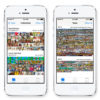
L’articolo Come scaricare foto da iCloud appare per la prima volta su ChimeraRevo – Il miglior volto della tecnologia.
Se vuoi sostenerci, puoi farlo acquistando qualsiasi cosa dai diversi link di affiliazione che abbiamo nel nostro sito o partendo da qui oppure alcune di queste distribuzioni GNU/Linux che sono disponibili sul nostro negozio online, quelle mancanti possono essere comunque richieste, e su cui trovi anche PC, NAS e il ns ServerOne. Se ti senti generoso, puoi anche donarmi solo 1€ o più se vuoi con PayPal e aiutarmi a continuare a pubblicare più contenuti come questo. Grazie!
Hai dubbi o problemi? Ti aiutiamo noi!
Se vuoi rimanere sempre aggiornato, iscriviti al nostro canale Telegram.Se vuoi ricevere supporto per qualsiasi dubbio o problema, iscriviti alla nostra community Facebook o gruppo Telegram.
Cosa ne pensi? Fateci sapere i vostri pensieri nei commenti qui sotto.
Ti piace quello che leggi? Per favore condividilo con gli altri.